如今,随着越来越多的人在家工作,Google Meet 和 Zoom 等服务越来越受欢迎。您可以召开在线视频会议,看到每个人的脸,聊天,处理业务。
与办公室会议一样,包含行动项目的笔记和在线会议的回顾同样重要。不幸的是,这种情况并不总是发生。要获取会议的官方文档或与无法参加会议的人分享,请考虑录制您的 Google Meet。
我们将逐步介绍如何录制谷歌见面 ,查看录制的内容,向您展示在哪里可以找到录制内容,然后向参与者解释共享和保存选项。
谁可以录制 Google Meet
目前,Google 并未向所有人提供 Google Meet 录音功能。这意味着,如果您有免费的个人 Google 帐户,您将看不到录制选项。
要录制 Google Meet,您必须是会议组织者或与组织者属于同一组织。
此外,您的团队应该拥有以下 Google Workspace 计划之一:
记录什么和不记录什么
在录制 Google Meet 之前,请查看以下各项,以确保您能录制所需的内容。
是否被记录
未记录
录制限制
Google Meet 的录音功能只能在您计算机的浏览器中使用。如果您是组织会议的移动用户,则可以使用 Android 上的录音选项 或 在您的 iPhone 上录制 。
您最多只能录制八小时的会议。如果您的会话超过八小时,录音将自动停止。
如果您在会议中固定某个参与者,这不会影响录制内容中显示的人员。
如何录制 Google Meet
.现在您已经知道谁可以录制、什么可以录制、什么不可以录制以及录制限制,接下来让我们了解如何录制 Google Meet。
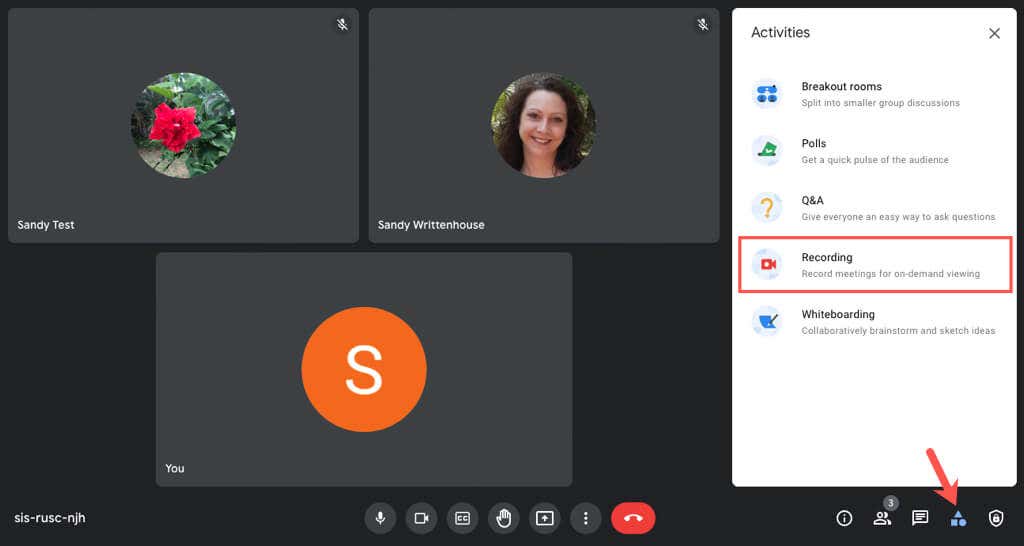
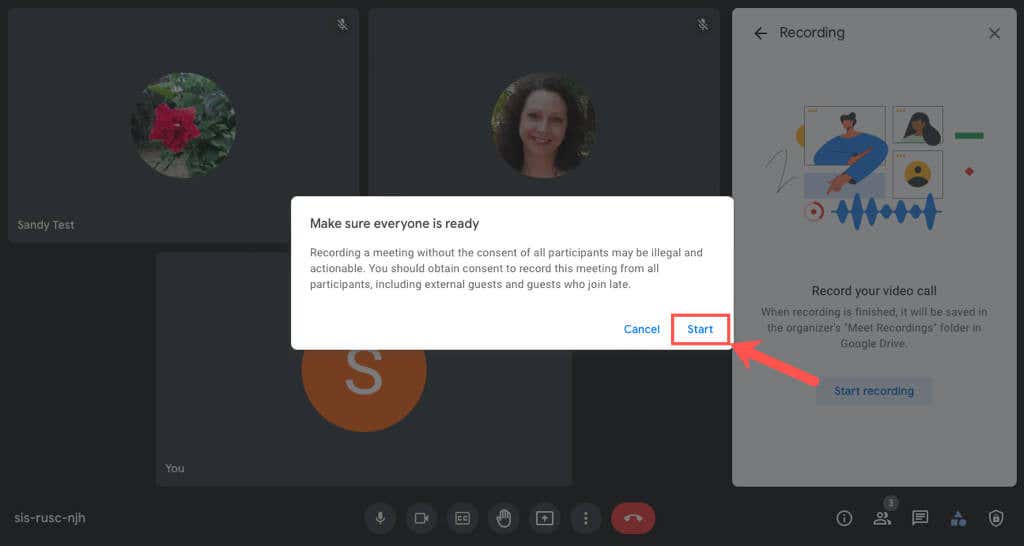
- 访问谷歌云端硬盘 并在必要时登录。
- 导航到左侧的我的云端硬盘 ,然后在右侧查找Meet Recordings 文件夹。
录音立即结束,您会看到一条简短的通知,表明您的录音将保存到 Google 云端硬盘。
访问 Google Meet 录音文件
Google Meet 录音会自动保存到会议组织者的 Google 云端硬盘中。此外,如果会议已安排,您将通过电子邮件和 Google 日历收到该文件的直接链接。
访问 Google 云端硬盘中的文件
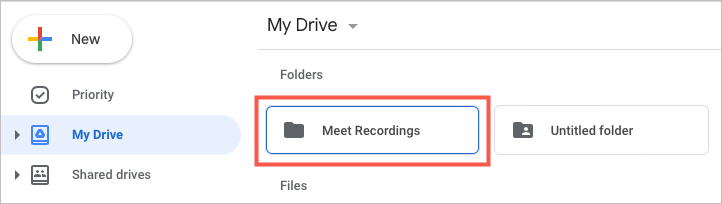

通过电子邮件访问文件
除了访问 Google 云端硬盘中的录音之外,会议组织者还会收到一封电子邮件,其中包含直接录音链接以及聊天记录的另一个链接(如果适用)。.
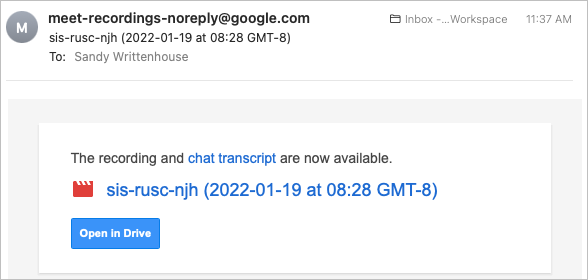
通过 Google 日历访问文件
如果使用 Google 日历提前安排 Google Meet,则录制内容的链接会附加到日历活动中,供所有会议参与者访问。
只需打开谷歌日历 并选择事件。您将在活动的弹出窗口和完整详细信息页面中看到直接指向录音的链接。
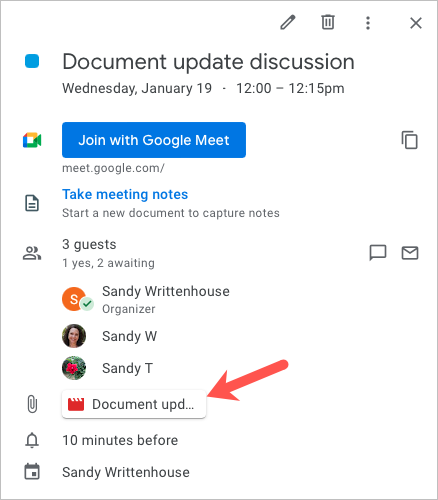
查看、共享或保存您的录音
要查看录音或聊天记录的预览,只需双击 Google 云端硬盘上“会议录音”文件夹中的文件即可。
您可以从 Meet 录音文件夹或文件预览中下载、共享录音(或聊天)文件或获取录音(或聊天)文件的链接。
在文件夹中,右键单击该文件并从菜单中选择一个操作。请注意,您可以执行其他操作,例如重命名 、制作副本 和打开方式 。
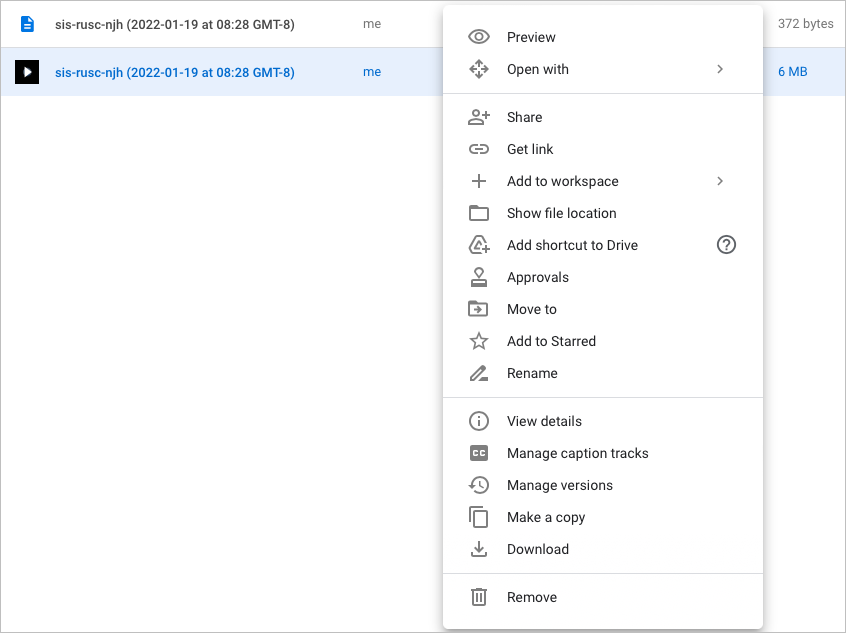
在预览屏幕上,使用顶部的图标或通过选择右上角的三个垂直点 来打开更多操作 菜单。您将看到与文件夹屏幕上相同类型的选项。
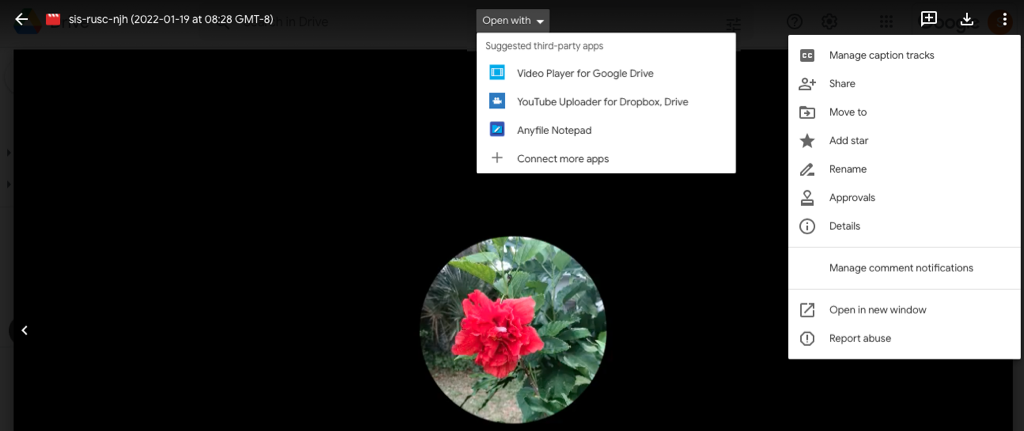
为了避免您或参与者忘记会议期间做笔记 ,或者为了与无法参加的人共享会议的简单方法,只需录制 Google Meet 即可。
如果您除了 Google Meet 之外还使用其他视频会议服务,您还可以在所有设备上使用 录制 Zoom 会议 或 录制 Skype 通话 。
.